
Activarea sau dezactivarea rapidă a funcționalităților de accesibilitate pe Mac
Puteți activa sau dezactiva rapid o mulțime de funcționalități de accesibilitate folosind o scurtătură din tastatură, bara de meniu, centrul de control sau Siri.
Utilizarea unei scurtături din tastatură
Puteți utiliza o scurtătură din tastatură pentru a deschide panoul Scurtături accesibilitate, unde puteți activa sau dezactiva funcționalitățile de accesibilitate.
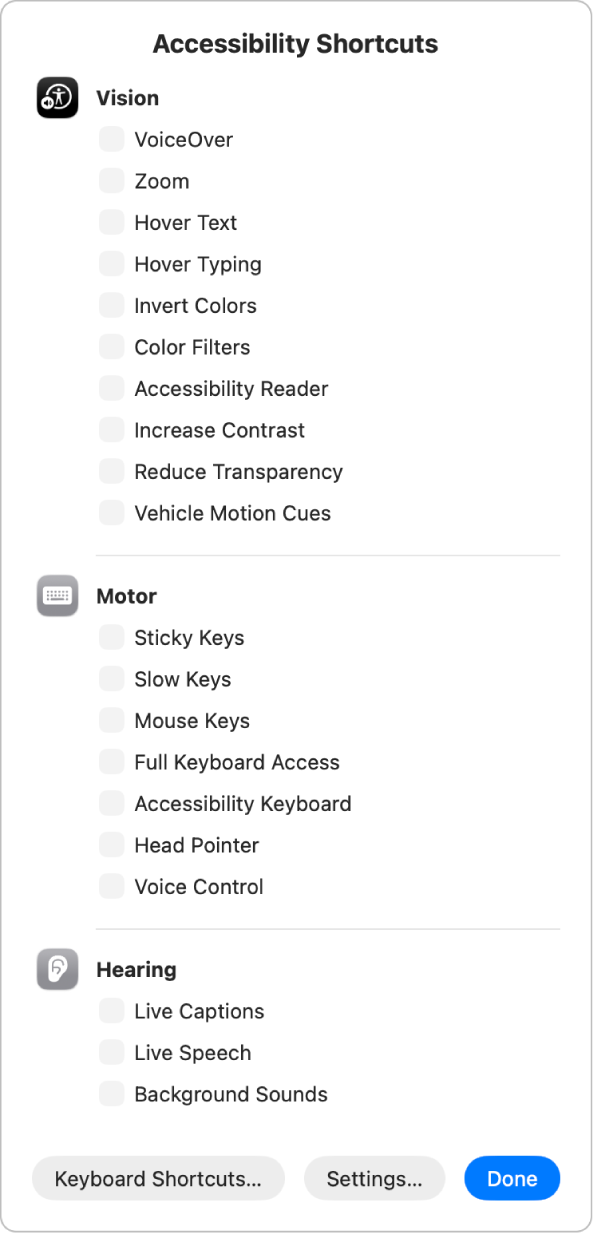
Apăsați Opțiune-Comandă-F5.
Sau, dacă Mac‑ul sau Magic Keyboard are Touch ID, apăsați rapid de trei ori pe Touch ID.
În panou, selectați funcționalitățile pe care doriți să le activați sau dezactivați, apoi faceți clic pe OK. Sau, faceți clic oriunde în afara panoului pentru a‑l închide.
Scurtăturile de accesibilitate suplimentare pe care le puteți utiliza și personaliza pot fi găsite în configurările Tastatură. Pe Mac, selectați meniul Apple 
![]() în bara laterală. (Ar putea fi necesar să derulați în jos.) Faceți clic pe Scurtături din tastatură, apoi, în dialogul care apare, faceți clic pe Accesibilitate în bara laterală. Consultați Utilizarea scurtăturilor din tastatură în macOS.
în bara laterală. (Ar putea fi necesar să derulați în jos.) Faceți clic pe Scurtături din tastatură, apoi, în dialogul care apare, faceți clic pe Accesibilitate în bara laterală. Consultați Utilizarea scurtăturilor din tastatură în macOS.
Utilizarea barei de meniu sau a centrului de control
Pentru a activa sau dezactiva funcționalitățile de accesibilitate direct de pe desktop, adăugați scurtăturile de accesibilitate în bara de meniu sau în centrul de control.
Pe Mac, selectați meniul Apple

 în bara laterală. (Ar putea fi necesar să derulați în jos.)
în bara laterală. (Ar putea fi necesar să derulați în jos.)Faceți clic pe Adăugați comenzi, faceți clic pe
 în dreapta, apoi alegeți Adăugați în centrul de control sau Adăugați în bara de meniu. Apoi faceți clic pe OK.
în dreapta, apoi alegeți Adăugați în centrul de control sau Adăugați în bara de meniu. Apoi faceți clic pe OK.Faceți clic pe
 în bara de meniu sau în centrul de control, apoi faceți clic pe o funcționalitate pentru a o activa sau dezactiva.
în bara de meniu sau în centrul de control, apoi faceți clic pe o funcționalitate pentru a o activa sau dezactiva.
De asemenea, puteți să adăugați opțiunea Auz în bara de meniu sau în centrul de control și să o utilizați pentru a ajusta rapid configurările pentru sunetele de fundal și dispozitivele auditive Made for iPhone (MFi) asociate cu Mac‑ul.
Adăugarea sau eliminarea funcționalităților din scurtăturile de accesibilitate
Puteți schimba ce funcționalități să apară când utilizați panoul Scurtături accesibilitate sau modulul Scurtături accesibilitate în bara de meniu sau centrul de control.
Pe Mac, selectați meniul Apple

 în bara laterală, apoi faceți clic pe Scurtătură. (Ar putea fi necesar să derulați în jos.)
în bara laterală, apoi faceți clic pe Scurtătură. (Ar putea fi necesar să derulați în jos.)Bifați sau debifați caseta de validare de lângă o funcționalitate pentru a o afișa sau ascunde când utilizați scurtăturile de accesibilitate.
Dacă selectați o singură funcționalitate, panoul Scurtături accesibilitate nu este afișat când apăsați scurtătura din tastatură; în schimb, funcționalitatea este activată sau dezactivată imediat.
Utilizarea Siri
Siri: formulați o solicitare Siri cum ar fi „Turn on VoiceOver”. Aflați cum să utilizați Siri.
Utilizarea aplicației Scurtături
Puteți crea o scurtătură pentru a realiza una sau mai multe sarcini cu aplicațiile dvs. printr‑o simplă apăsare sau solicitare adresată lui Siri. De exemplu, dacă aveți pierderi de memorie pe termen scurt, puteți utiliza funcția „Rețineți” pentru a înregistra ce se întâmplă pe parcursul zilei. De asemenea, puteți rula scurtătura „În caz de urgență” pentru a trimite localizarea dvs. către contactele de urgență alese, pentru a partaja un mesaj cu instrucțiuni personalizate și pentru a afișa un mesaj la alegere pe ecran, pentru ca echipele de intervenție să îl vadă. Pentru a afla mai multe, consultați Executarea unei scurtături din aplicația Scurtături în Manualul de utilizare Scurtături.